Последният път, когато се нуждаех от упражнение в разочарование, се опитах да използвам Finder, за да открия файлове, които заемаха най-много място на диска. Въпреки че програмата е чудесна за навигиране на файловата система и намиране на елементи, при получаване на информация за файлове или папки или за настройка на Finder за автоматично изчисляване на файловите размери, процесът "Изчисляване на размера ..." може понякога да спре за няколко минути, а понякога и за десетки минути. След като размерите са евентуално изчислени, системата само ще ги изброи и няма да ви даде добро усещане, с което да използвате най-много място. Помощната програма „Гранд Перспектива“ върши добра работа за справяне с това ограничение.
Grand Perspective е проект с отворен код (наличен на SourceForge и в CNET Downloads), който предлага алтернативен начин за представяне на файловете на диска, а не чрез списъци с номера, както е направено в Finder. Това се прави чрез представяне на файлове визуално като групи от правоъгълници с размери, които са пропорционални на размерите на съответните файлове на диска.
Програмата стартира в определена коренова папка и показва всички файлове от тази папка в правоъгълна мрежа, групирани заедно и оцветени от общите структури на папките, така че да могат лесно да се следват. Този метод за показване на съдържанието на твърдия диск е доста интуитивен и може лесно да ви позволи да намерите файловете и папките, които използват по-голямата част от вашето дисково пространство.

Когато програмата стартира, първоначално не се показват прозорци. Вие ще трябва да изберете "Scan Folder" от менюто "File" (също с клавиш Command-S) и да изберете целевата папка. След това програмата ще сканира всички файлове и подпапки и ще ги покаже като правоъгълници в решетка. По-големите файлове се показват с по-големи правоъгълници, а файловете в същата папка са групирани заедно в един и същи цвят.
След като сканирането приключи, можете да изберете отделни файлове и след това да използвате лентата с инструменти за повторно сканиране, разкриване на файла, отваряне на файла или незабавно изтриване на файла. За да избегнете грешки, опцията за изтриване на файлове е деактивирана, докато не я активирате специално в предпочитанията на Grand Perspective. Освен някои настройки, програмата няма много повече от това. Можете да запазвате сканирания и извежданите изображения от сканирания, както и да зареждате предварително запазени сканирания.
По подразбиране програмата ще сканира всички достъпни файлове, така че ще бъдете ограничени до сканиране на файловете, за които имате достъп за четене. Това означава, че файловете, които не са достъпни без удостоверяване (като например домашните директории на други потребители), няма да бъдат сканирани. За съжаление няма начин да удостоверим административен акаунт, за да активираме достъп за четене за сканиране на всички файлове, но се надяваме, че тази функция ще навлезе в програмата в бъдеща версия.
За да ограничите намерените файлове, програмата поддържа филтри, които са достъпни в менюто "Grand Perspective". В този раздел на програмата можете да настроите тестови рутинни процедури, които ще се прилагат към всеки сканиран файл, и ще се използват за включване или пропускане от сканирането, ако отговарят на условията на теста. За да стартирате филтрирано сканиране, изберете "Filtered Scan" от менюто "Файл" вместо стандартната опция "Папка за сканиране". Открих, че това работи доста добре, въпреки че има няколко интерфейсни грешки с прозореца за настройка на филтъра (понякога бутоните ще станат неактивни).

Опциите за филтриране са много обширни и можете да персонализирате собствените си условия за тестване и настройките на филтъра, за да съответстват на практически всеки тип файл и атрибут в системата. По подразбиране програмата използва вграден филтър, който изключва твърди свързани файлове, но това може да се промени в предпочитанията.
Програмата е бърза при сканиране и моментално изчислява размера на файла (за разлика от изключително бавния процес на изчисляване на размера на файла на Finder). Докато сканирането е бързо, общото време, необходимо за изграждане на визуалната мрежа, ще зависи от броя на файловете, включени в сканирането (а не от размера на файла), така че ако сканирате кореновата файлова система, може да отнеме минута или две вместо моментално показване. резултатите.
В най-новата версия, версия 1.3.1, основната нова функция на програмата е drop-scanning, която ви позволява да плъзгате всяка папка към иконата Grand Perspective (или в Dock или Finder) и да я сканирате веднага и да покажете визуалния размер представяне на съдържанието на тази папка.
Въпреки че тази функция е удобна, все още има един полезен аспект, който липсва - възможността за пакетиране на пакети. Ако плъзнете няколко избрани папки в иконата Grand Perspective, програмата ще сканира само първата по азбучен ред. Ако трябва бързо да оразмерите няколко папки, ще трябва последователно да ги плъзнете в програмата. Въпреки това програмата все още е също толкова полезна, колкото винаги е била.
Има няколко други помощни програми за управление на файлове, някои от които също предоставят графични устройства. DaisyDisk и WhatSize предлагат графично представяне на размера на файла, но са shareware и предоставят ограничени функции, докато не закупите лиценз.
Като цяло, Grand Perspective не претендира, че е нещо, което не е така. Той осигурява една функция и прави тази функция доста добра, което го прави удобен инструмент, който може да има при всеки арсенал за отстраняване на проблеми. Най-хубавото е, че е безплатно!
Въпроси? Коментари? Публикувайте ги по-долу или ни пишете на имейл!
Не забравяйте да ни проверите в Twitter и.


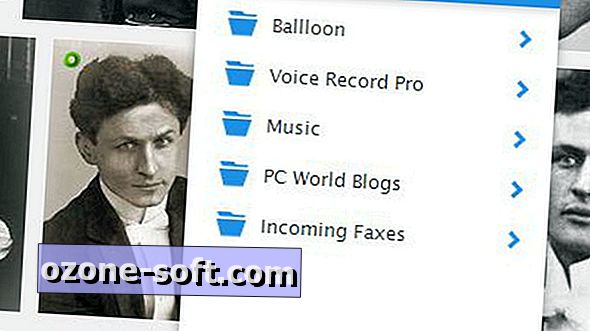




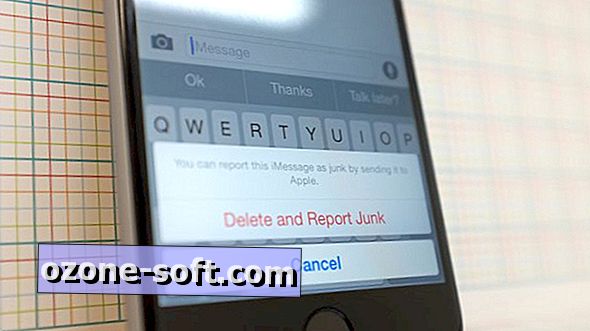




Оставете Коментар